
Man tror att det mer moderna operativsystemet, ju mer mångsidiga och funktionella. Ändå möter användarna ofta olika problematiska situationer när de startar gamla applikationsprogram eller spelapplikationer på nyare OS. Låt oss räkna ut hur man kör föråldrade PC-spel med Windows 7.
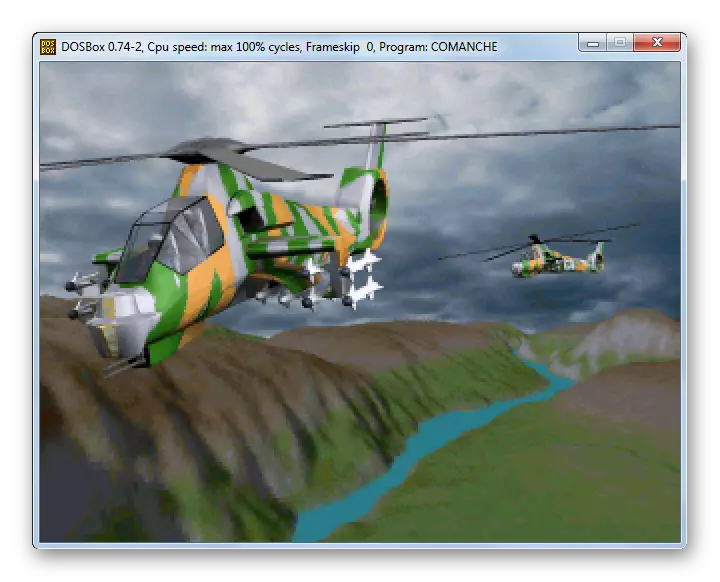
Metod 2: Kompatibilitetsläge
Om spelet startade på tidigare versioner av Windows-linjen, men jag vill inte slå på Windows 7, är det meningsfullt att försöka aktivera det i kompatibilitetsläge utan att installera hjälpprogramvara.
- Gå till "Explorer" till katalogen där det exekverbara problemet med problemspelet är placerat. Högerklicka på den och stoppa valet i menyn som visas på alternativet "Egenskaper".
- I det visade fönstret öppnar du kompatibilitetssektionen.
- Markera rutan bredvid namnet "Kör program ...". Därefter kommer rullgardinsmenyn nedan att vara aktiv. Klicka på det.
- Från listan som visas väljer du versionen av Windows-operativsystemet för vilket problemspelet ursprungligen var avsett.
- Därefter kan du också aktivera ytterligare parametrar genom att markera kryssrutorna mitt emot de relevanta objekten för att utföra följande åtgärder:
- inaktivera visuell design;
- Använda skärmupplösning 640 × 480;
- Användning av 256 färger;
- Koppla ur kompositionen på "skrivbordet";
- Inaktivera skalning.
Dessa parametrar är företrädesvis aktiverade för speciellt gamla spel. Till exempel, utformad för Windows 95. Om du inte aktiverar inställningarna, även om programmet lanseras, visas grafiska elementen felaktiga.
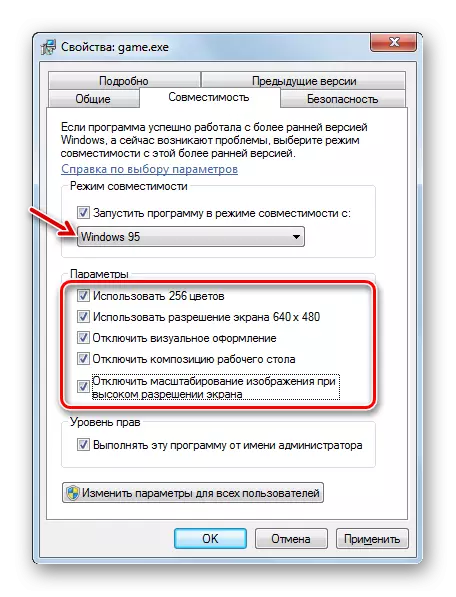
Men när du startar spel som är avsedda för Windows XP eller Vista behöver du inte dessa parametrar i de flesta situationer.
- Efter i fliken Kompatibilitet är alla nödvändiga inställningar inställningar, tryck på knapparna "Apply" och "OK".
- Efter att ha utfört dessa åtgärder kan du köra spelprogrammet på det vanliga sättet genom att dubbelklicka på LKM på sin körbara fil i fönstret "Explorer".
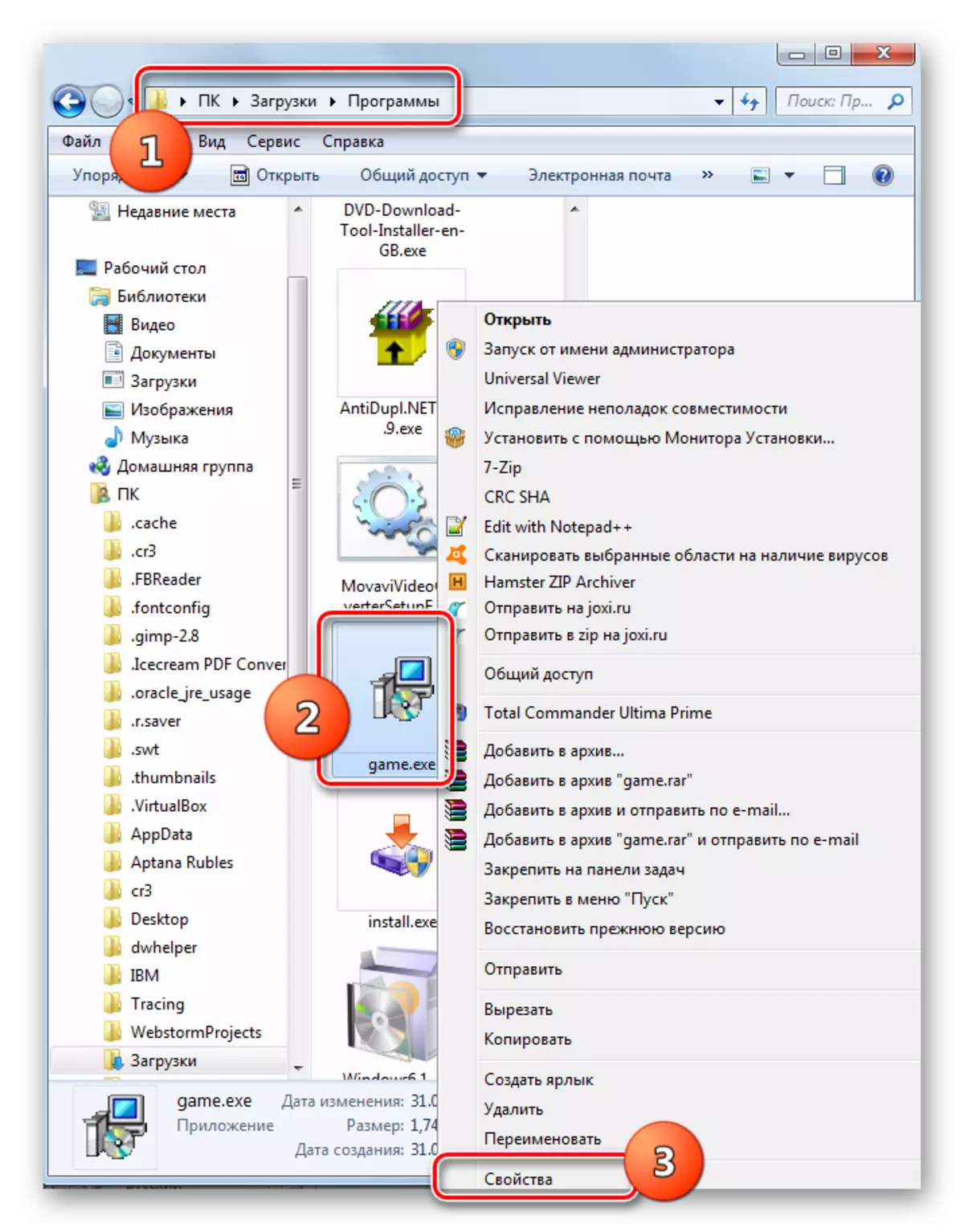
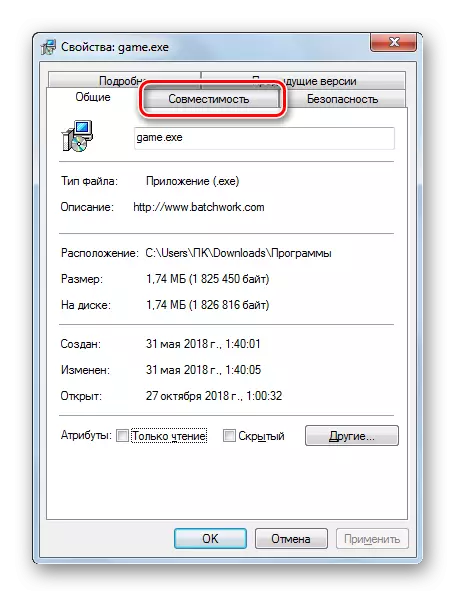
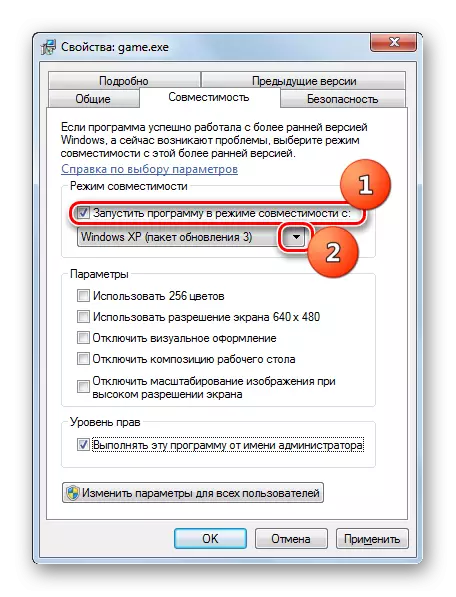

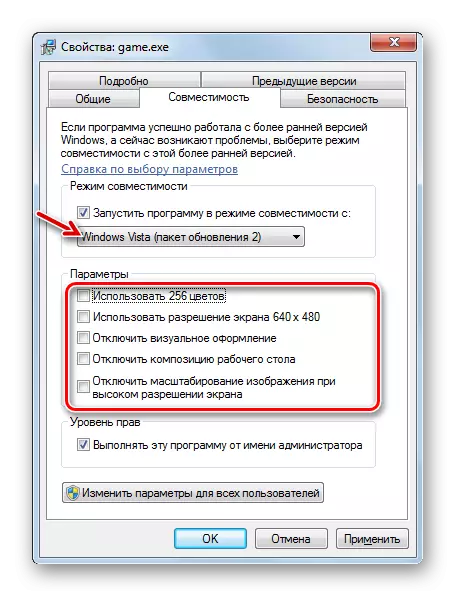
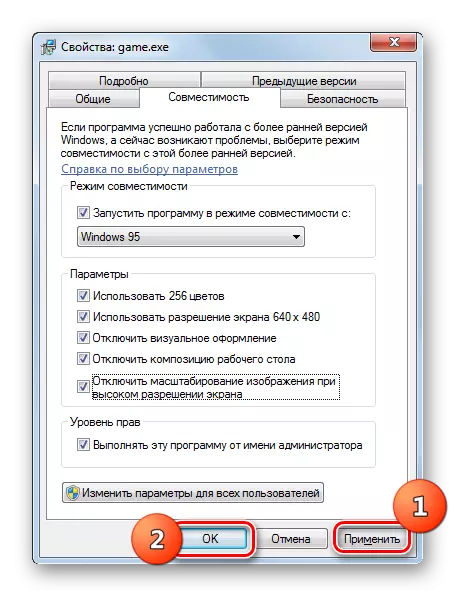
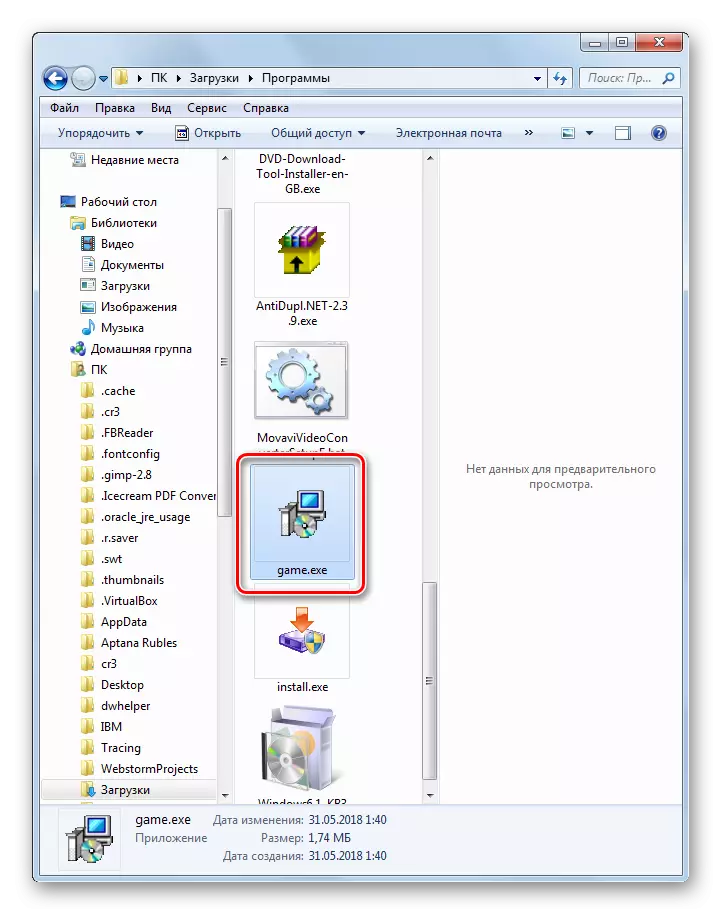
Som du kan se, även om de gamla spelen på Windows 7 inte kan lanseras på vanligt sätt, med vissa manipuleringar kan du fortfarande lösa detta problem. För spelprogram som ursprungligen var avsedda för MS DOS, är det obligatoriskt att installera emulatorn för detta operativsystem. För samma spel som framgångsrikt har fungerat på tidigare versioner av Windows är det tillräckligt att aktivera och konfigurera kompatibilitetsläge.
